例如,假設您使用 [傳統檢視] 提交了一項工作。 後來您想修改該工作的來源選取範圍。 當您修改工作而按一下 [備份管理員] 的 [來源] 索引標籤時,檢視下拉功能表將會停用。 此行為如下列畫面所說明。
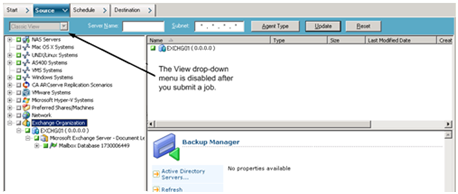
來源是指要備份的資料路徑。 只要在「備份管理員」目錄中瀏覽,並選取使用者共用磁碟機和目錄,就可以輕易找到您要備份的檔案。
CA ARCserve Backup 可讓您使用下列檢視瀏覽及指定來源資料:
您也可以建立自訂群組,供您依據自己的準則將機器分組。 例如,當您要備份位於大量機器上的資料庫檔案,例如 Microsoft SQL Server、Microsoft Exchange Server 以及 Microsoft SharePoint Server 資料時,您可以使用「群組」檢視指定來源,無須展開每個機器後再選取資料庫節點。
附註:Agent for Microsoft Exchange Server 2010 只會出現在 Exchange 組織物件中。 您無法將 Agent for Microsoft Exchange Server 2010 系統新增至 Microsoft Exchange Server 群組。
選取來源時,您可以選擇備份:
若要選取整個來源群組,請按一下群組名稱旁的綠色方塊。 當您執行此動作時,將會自動選取來源群組中所包含的所有伺服器、節點、磁碟區、磁碟機、目錄與檔案。
請注意下列行為:
例如,假設您使用 [傳統檢視] 提交了一項工作。 後來您想修改該工作的來源選取範圍。 當您修改工作而按一下 [備份管理員] 的 [來源] 索引標籤時,檢視下拉功能表將會停用。 此行為如下列畫面所說明。
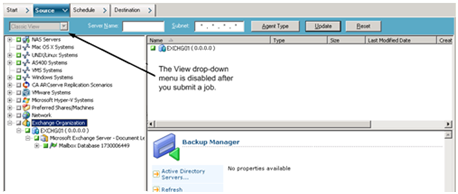
您可以在個別磁碟機上按一下滑鼠右鍵,自訂本機備份選項。 如果您已安裝資料庫代理程式,您也可以在其上按滑鼠右鍵,以自訂本機備份代理程式選項。 如果您希望自訂本機備份,或本機備份代理程式選項,那麼必須明確封裝您的工作;也就是說,即使您要備份整個伺服器,也必須個別選取磁碟機、目錄、檔案或資料庫代理程式作為您的來源。 您不可以按一下伺服器名稱旁的綠色方塊,並自訂個別磁碟機、目錄、檔案或資料庫代理程式的本機備份選項。 如需相關資訊,請參閱〈動態工作封裝〉及〈明確工作封裝〉。
| Copyright © 2011 CA. All rights reserved. | 以電子郵件與 CA Technologies 聯繫有關此主題的資訊 |